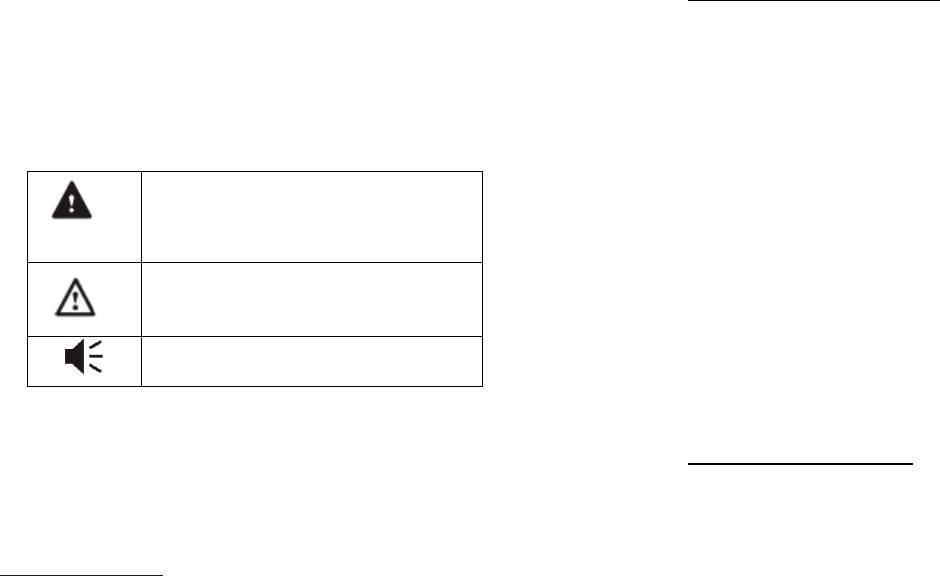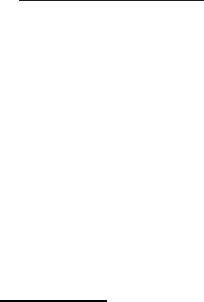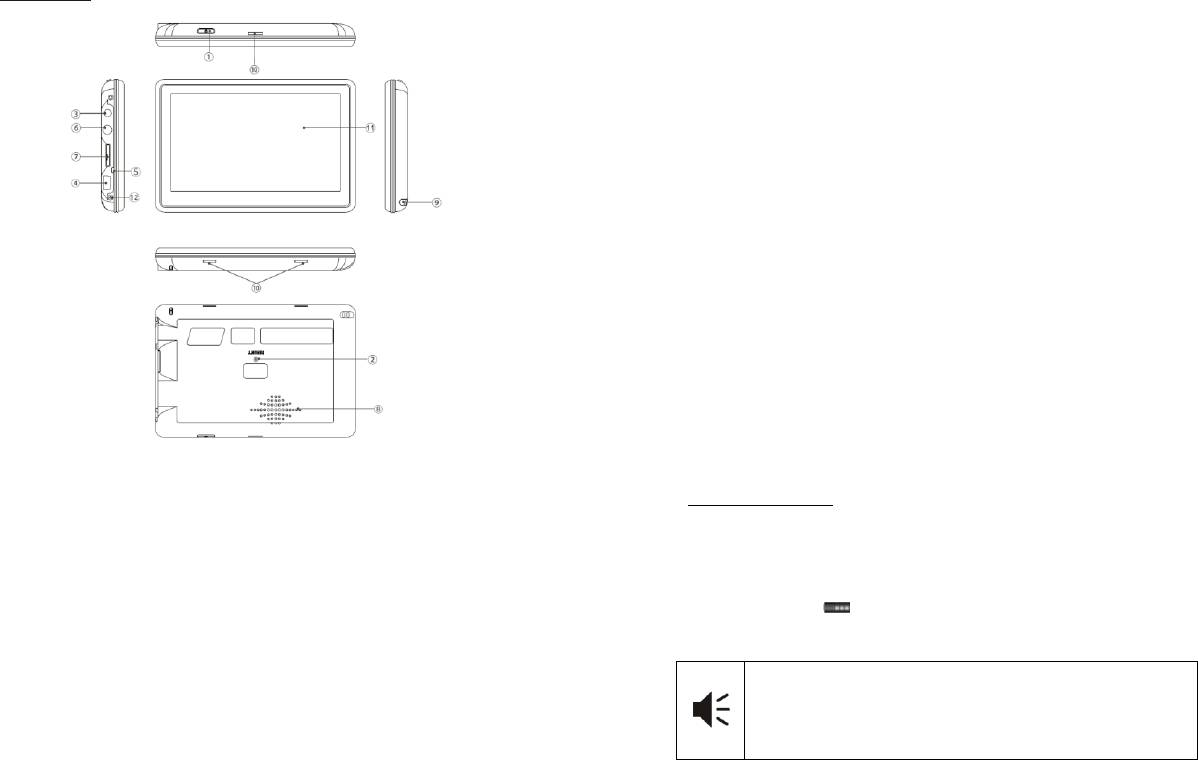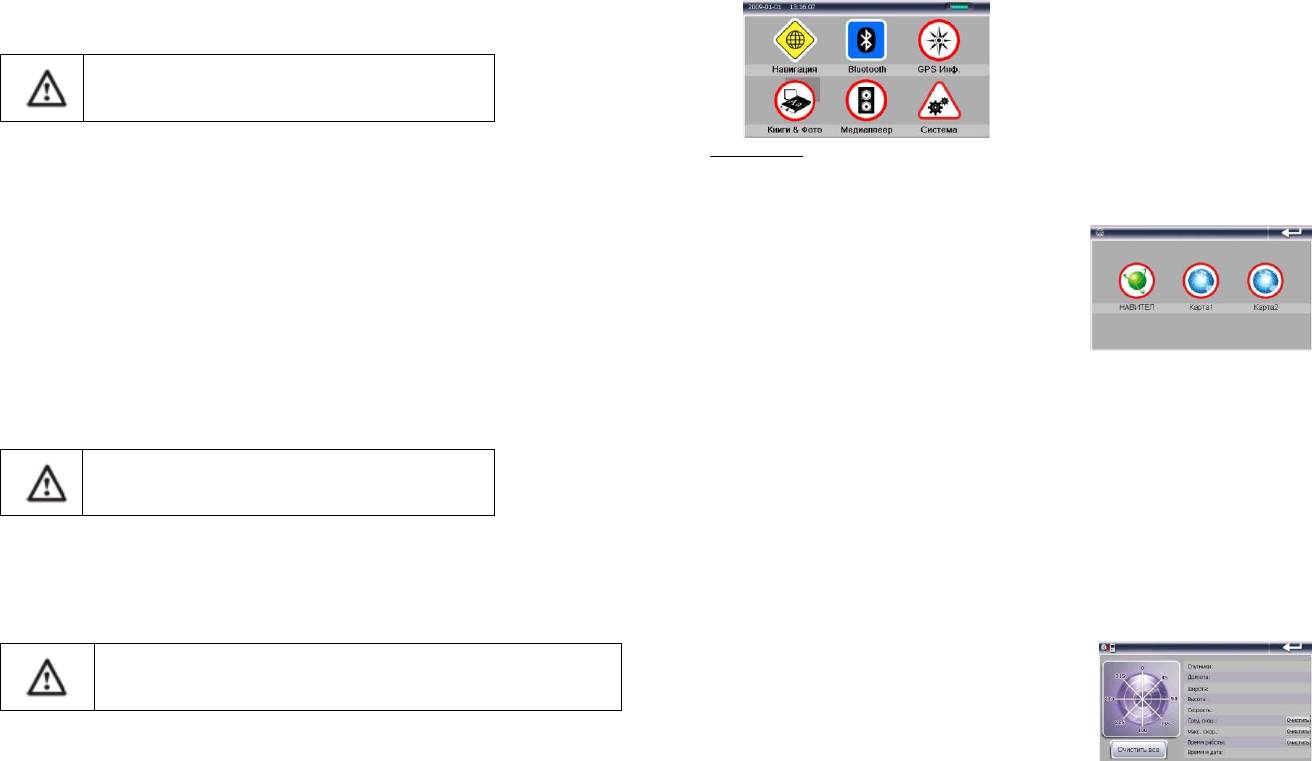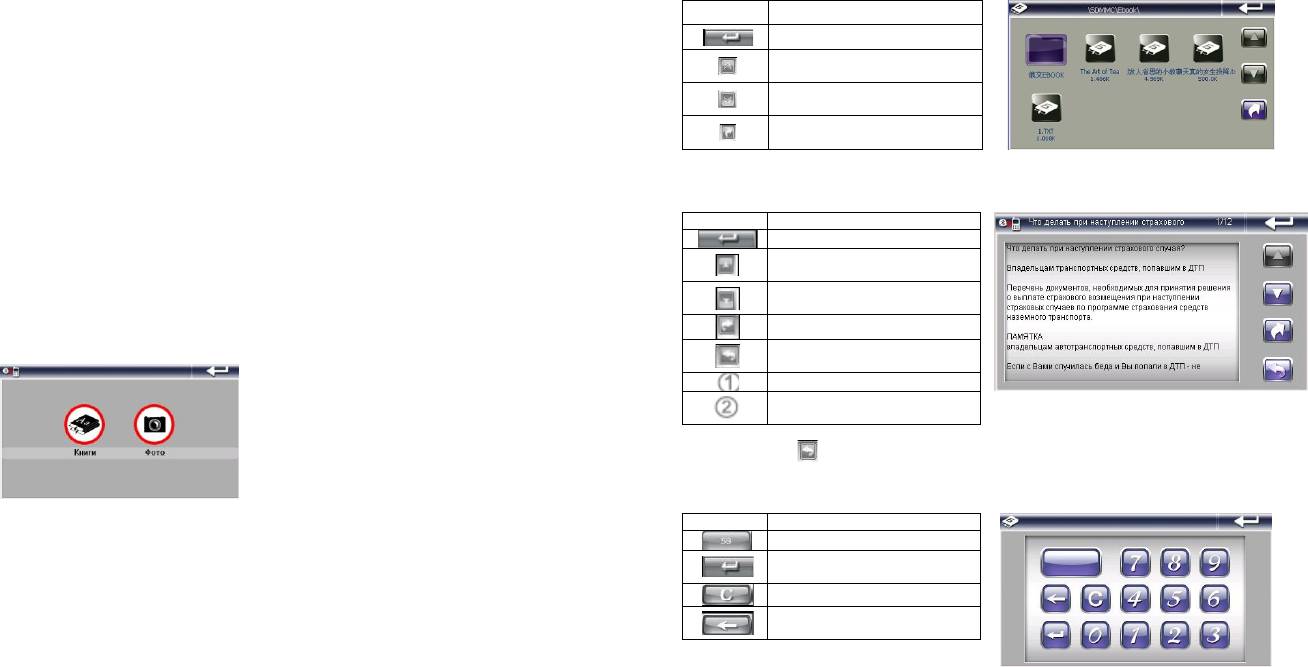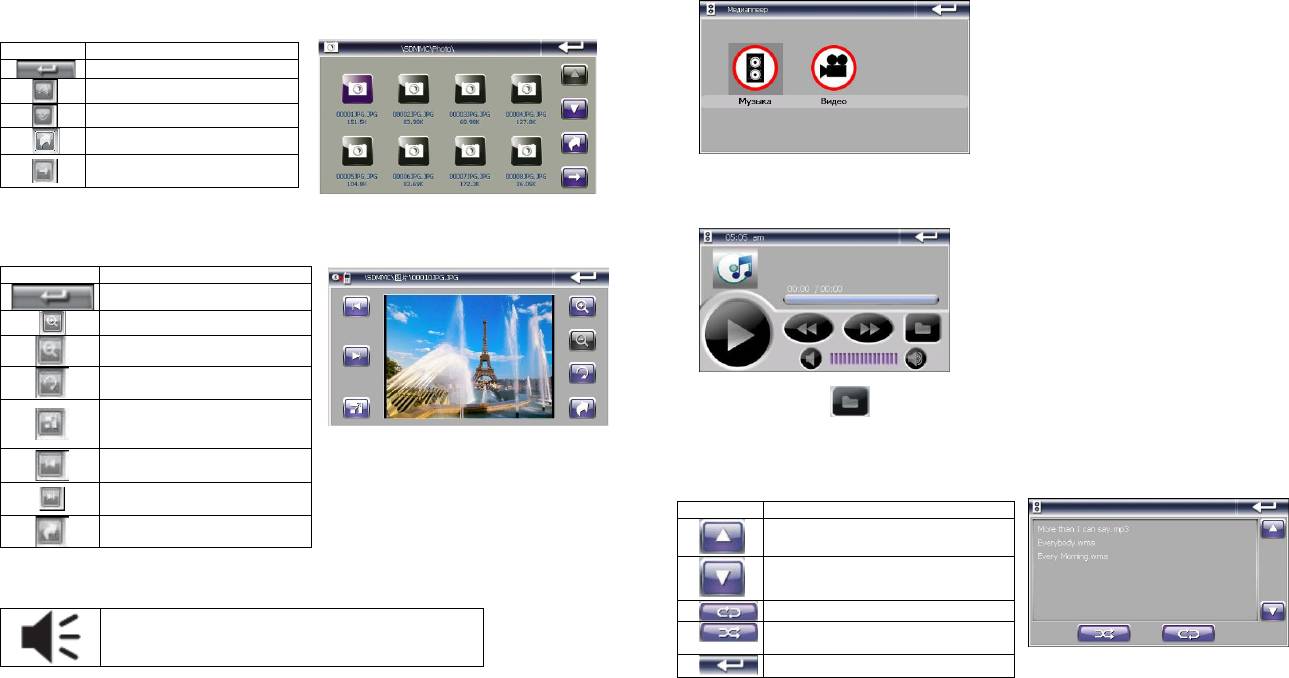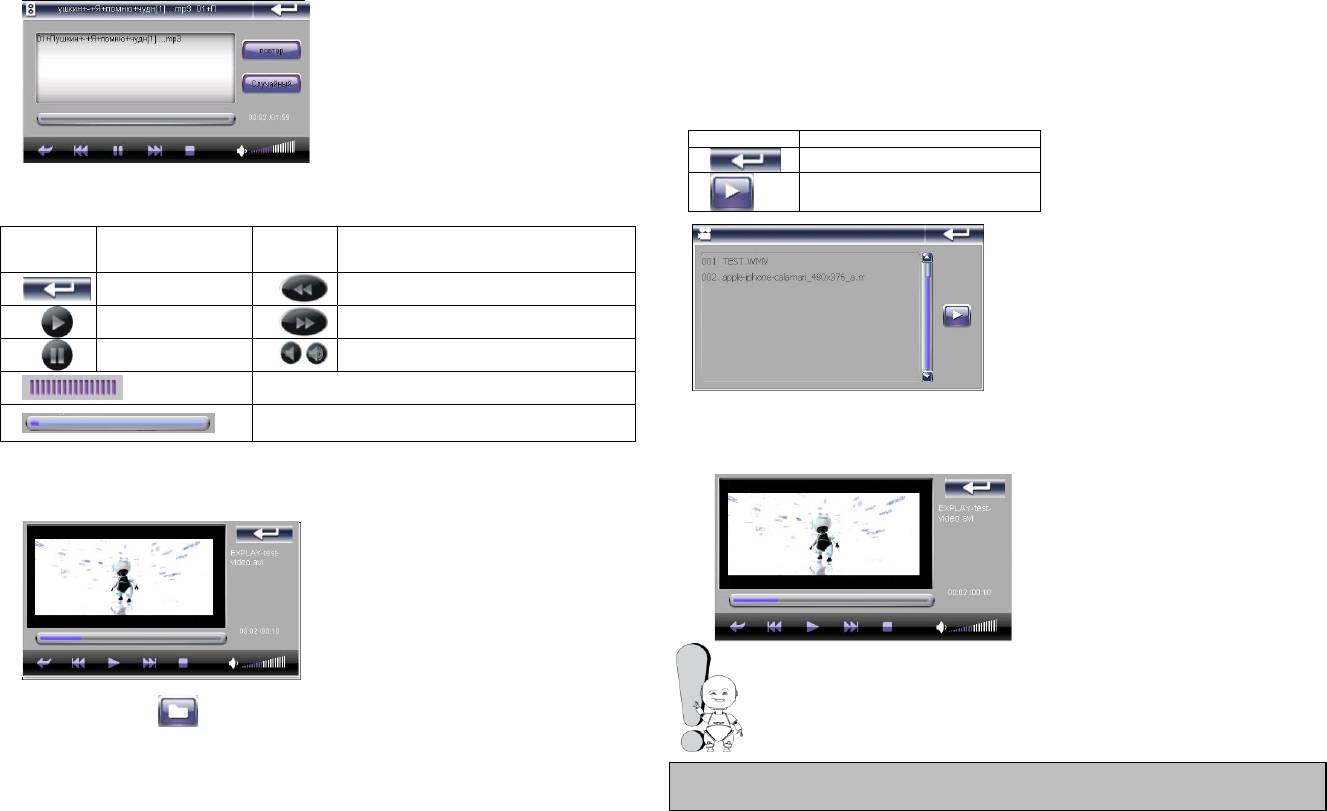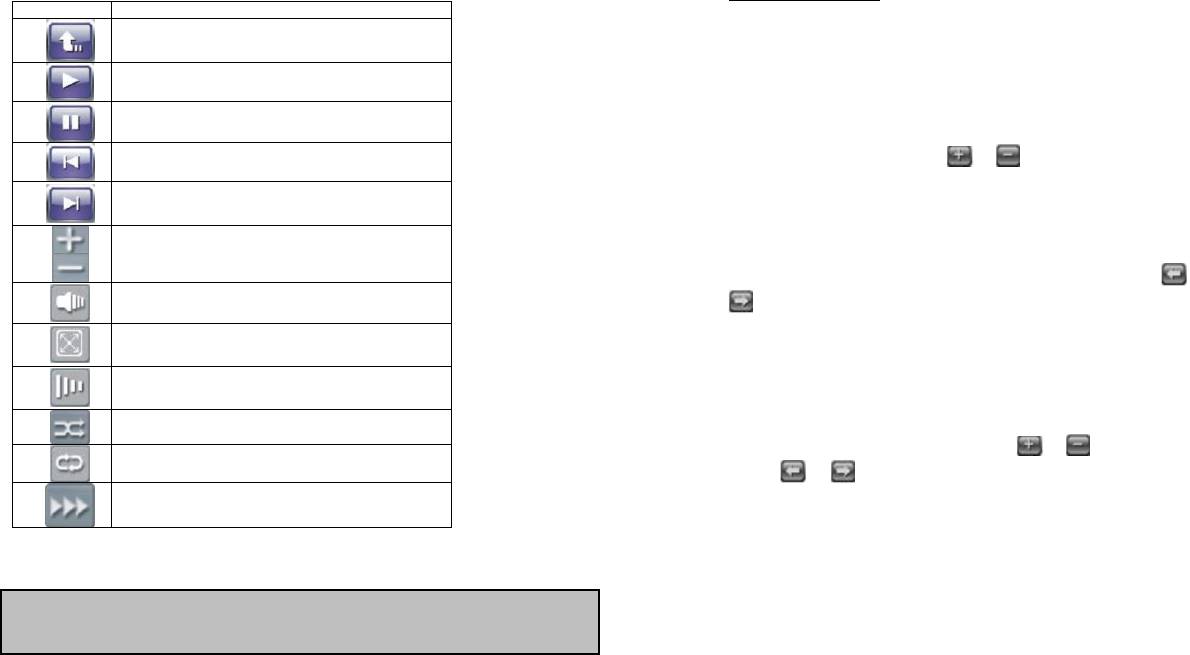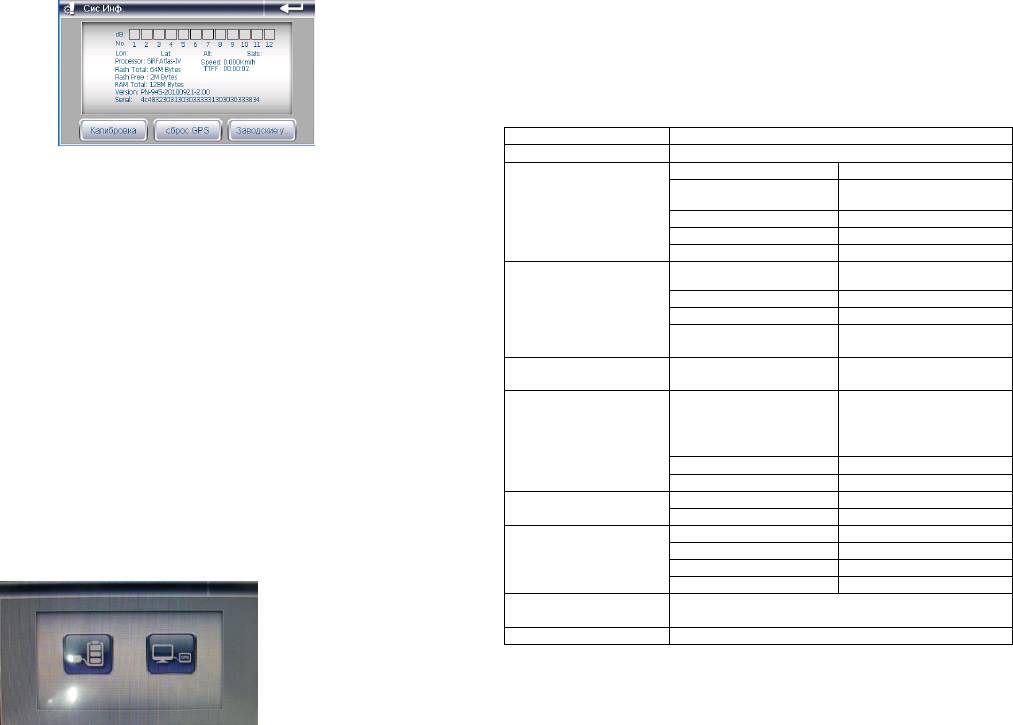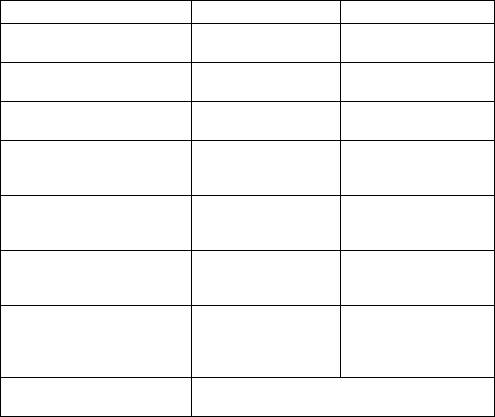EXPLAY
GPS-навигатор PN-945
Инструкция по эксплуатации
|
1. Общая информация ……………………………………………………………………………………………………… |
3 |
1.2Рекомендации по безопасности
1.3Часто задаваемые вопросы
|
2. Краткое описание …………………………………………………………………………………………………………. |
6 |
2.1Описание возможностей
2.2Аксессуары
2.3Описание
|
3. Основные операции. ……………………………………………………………………………………………………. |
8 |
3.1.2Зарядное устройство
3.1.3Автомобильное зарядное устройство
3.2.1Кнопка включения/выключения
3.2.2Кнопка перезагрузки
3.2.3Автомобильный держатель для навигатора
3.2.4Карта памяти SD/MMC
|
4.1 Навигация …………………………………………………………………………………………………………………… |
6 |
4.1.1Две карты для навигации
4.1.2Особенности навигации
4.1.3Использование навигации
|
4.3 Браузер……………………………………………………………………………………………………………………….. |
7 |
4.3.1Электронная книга
4.3.1.1Кликните по иконке Книги чтобы войти в раздел
4.3.1.2Функции
4.3.2Фото
4.3.2.1Кликните по иконке Фото, чтобы войти в раздел
4.3.2.2Кликните на картинку чтобы открыть фотобраузер.
|
4.4 Мультимедиа проигрыватель ………………………………………………………………………………….. |
11 |
4.4.1Проигрывание музыки
4.4.1.1 Функции
4.4.1.2 Музыкальный проигрыватель
4.4.2Видео
|
4.5.2.1 Функции |
|
|
4.4.2.2 Видеопроигрыватель |
|
|
4.5 Настройка системы…………………………………………………………………………………………………… |
18 |
4.5.1Регулировка Звука
4.5.2Регулировка потребления мощности
4.5.3Регулировка Подсветки
4.5.4Установка времени и даты.
4.5.5Выбор языка
4.5.6Системная информация
|
5. |
Доступ к внутреннему содержанию устройства………………………………………………………… |
19 |
|
6. |
Спецификация устройства. ………………………………………………………………………………………… |
20 |
|
7. |
Возможные неисправности и методы их устранения ……………………………………………….. |
21 |

1. Общая информация
В навигационной системе использованы самые последние навигационные технологии и детализированные карты. Это позволит очень просто добираться до нужного места. Чтобы полностью использовать возможности устройства, пожалуйста, прочтите инструкцию прежде, чем приступить к использованию.
Обозначения
Пользователь должен следовать указанной информации в случае возникновения угрозы личной безопасности.
Пользователь должен следовать указанной информации в случае повреждения данного устройства
Информация для осведомления пользователя
Глобальная Система Позиционирования (GPS) была разработана и внедрена в США. Эта система позволяет принимать спутниковые сигналы от Глобальной Системы Ориентирования. С помощью этих сигналов система позволяет установить текущее местоположение и найти требуемое место назначения. Навигационная система показывает путь на карте и сопровождает его голосовыми инструкциями. Когда Вы находитесь на перекрестке или рядом с поворотом, устройство укажет Вам дальнейшие действия.
1.1Общие рекомендации
1.Во время вождения Вы должны соблюдать все правила дорожного движения.
2.Т.к. устройство отвлекает внимание водителя, во избежание несчастного случая не нужно настраивать устройство во время вождения.
3.Т.к. информация на картах со временем устаревает, рекомендуется обновлять карты время от времени.
3
1.2 Рекомендации по безопасности
Чтобы избежать различного рода проблем, пожалуйста, прочтите нижеследующие рекомендации:
1.Прочитайте инструкцию
2.Содержите инструкцию в нормальных условиях, т.к. возможно, что в дальнейшем она может понадобиться
3.Следуйте действиям, изложенным в инструкции
4.Не используйте аксессуары другого производителя
5.Не храните устройство вблизи источников влажности или повышенной температуры.
6.Для чистки устройства используйте сухую мягкую ткань. Не используйте химических растворителей, которые могут повредить пластиковые детали.
7.В случае повреждения шнура питания или попадания жидкости в устройство, немедленно отключите устройство от сети.
8.Избегайте попадания влаги на экран.
1.3 Часто задаваемые вопросы
1.В л и я ю т л и погод ны е усл о в и я н а раб оту GP S — Н ав и гатора ?
Да, облачность может оказывать влияние на сигналы, принимаемые Навигатором.
2.Как и е фак то ры м ог ут оказывать влияние на сигналы GPS?
1)Точность GPS сигнала контролируется Министерством Обороны США, и в целях обеспечения безопасности сигнал может ослабевать в местах расположения военных баз.
2)Погодные факторы также могут стать причиной нестабильной работы.
3)Электромагнитные волны и сильное магнитное поле.
4)В зданиях и под металлическими перекрытиями сигнал может ослабевать.
4
3. Сколько времени нужно навигатору, чтобы определить местоположение после включения?
1-5 минут.
4.Сколько времени навигатор может работать без подзарядки?
Без подзарядки навигатор может работать 3-4 часа при уровне звука и яркости 50%. Время зарядки – 3-3,5 часа в режиме ожидания. Устройство может заряжаться в режиме работы, но в этом случае время зарядки будет больше. Во время зарядки устройство может нагреваться. Это нормально.
5. Какими преимуществами обладает данный навигатор?
Навигатор обладает следующими преимуществами:
—Прост в использовании
—Работа на базе Windows CE
—Поддержка файлов форматов МР3/МР4 и картинок
—Поддержка карт форматов SD/MMC
—Экран отображает 65000 цветов
6. Сколько спутников обычно принимает навигатор?
Обычно навигатор принимает сигналы от 8 до 12 спутников.
7.Иногда WMA файлы не воспроизводятся. Почему?
Пожалуйста, убедитесь, что музыка была приобретена законно. WMA файлы защищены авторскими правами. Для воспроизведения они должны быть раскодированы с помощью специального программного обеспечения.
8. Как избежать повреждения устройства в момент заведения автомобиля?
Настоятельно рекомендуется отключать устройство от прикуривателя перед тем, как завести автомобиль. Подключите навигатор к прикуривателю после того, как автомобиль будет заведен.
9. Навигатор нормально работает в машине, но если выйти из машины и нести его в руках, ему требуется больше времени, чтобы поймать спутник. Почему?
Принимающая антенна находится на задней части навигатора, поэтому, когда навигатор находится в машине и закреплен с помощью держателя, то спутники ловятся хорошо. Если навигатор держать в руках, то антенна будет направлена в землю.
5
2. Краткое описание
2.1 Описание возможностей
— GPS навигация
-Поддержка видеоформатов: MPG, AVI, WMV, MP4, 3GP -Поддержка аудиоформатов: WMA, MP3, WAV -Поддержка фотоформатов: JPEG, BMP, GIF, PNG -Функция электронной книги: поддержка формата TXT
-Встроенный динамик
— Поддержка карт форматов SD/MMC
-Возможность подключения к ПК для передачи данных
2.2 Аксессуары
Пожалуйста, убедитесь, что все находится в комплекте:
—Навигатор
—Автомобильное зарядное устройство
—USB кабель
—Автомобильный держатель для навигатора
—Инструкция по эксплуатации
-Карта памяти с навигационной картой.
6

Страницы и текст этой инструкции

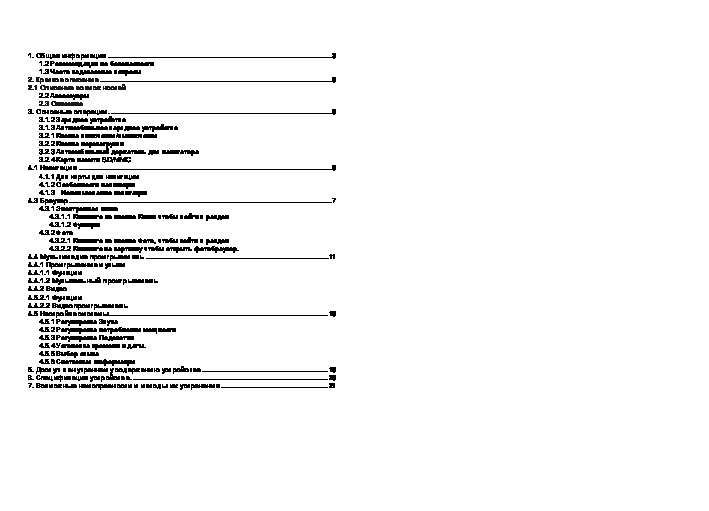
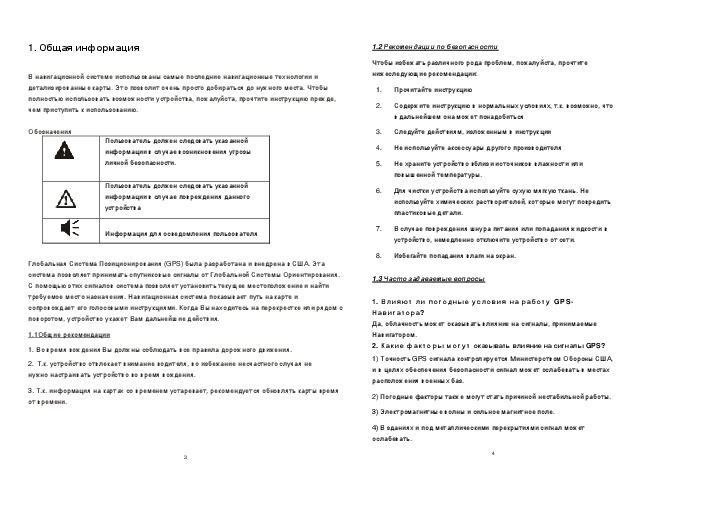
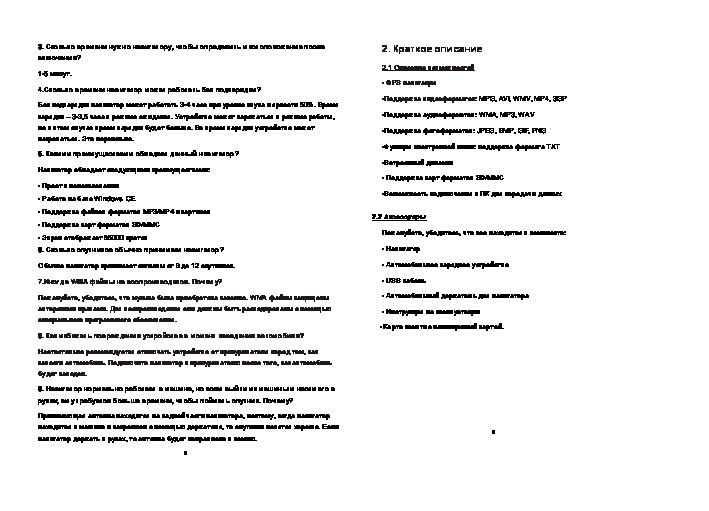
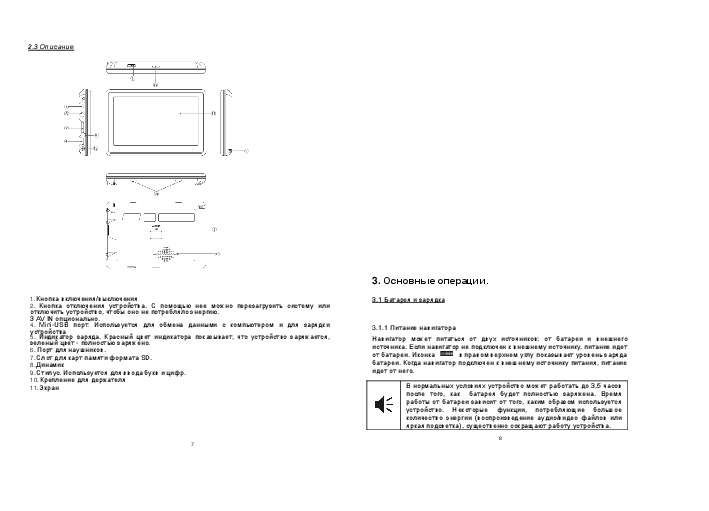
Как использовать наш сайт инструкций OnlineManuals.ru
Наша цель состоит в том, чтобы предоставить вам быстрый доступ к содержанию инструкции для gps-навигатора Explay PN-945.
С помощью онлайн просмотра, Вы можете быстро просмотреть содержимое инструкции и найти решение проблемы с gps-навигатора Explay PN-945.
Для Вашего удобства
Если листать руководство пользователя gps-навигатора Explay PN-945 прямо на сайте, не очень удобно для Вас, есть два возможных решения:
• Просмотр в полноэкранном режиме — легко просмотреть руководство пользователя (без загрузки его на свой компьютер), Вы можете использовать режим полноэкранного просмотра.
Для просмотра инструкции пользователя gps-навигатора Explay PN-945 на полном экране, используйте кнопку «Открыть в Pdf-viewer».
• Загрузка на компьютер — Вы можете также скачать Инструкция gps-навигатора Explay PN-945 на свой компьютер и сохранить его в файлах.
Многие люди предпочитают читать документы не на экране, а в печатной версии.
Возможность печати руководства пользователя также была предусмотрена на нашем сайте,
и вы можете использовать ее, нажав на иконку «печать» в Pdf-viewer.
Нет необходимости печатать все руководство gps-навигатора Explay PN-945, можно выбрать только нужные страницы инструкции.
Раздел: Авто, мото оборудование и транспорт
Тип: Gps Навигатор
Характеристики, спецификации
Размеры (ШxВxГ):
129x84x13 мм
Расположение антенны:
встроенная
Объем встроенной памяти:
2 ГБ
Сенсорное управление:
есть
Форматы аудио:
MP3, WAV, WMA
Форматы видео:
3GP, ASF, AVI, MPEG-4, WMV
Интерфейсы:
BlueTooth, USB
Карты:
Белоруссия, Россия, Украина
Инструкция к Gps Навигатору Explay PN-945
EXPLAY
GPS-навигатор PN—945
Инструкция по эксплуатации
1. Общая информация ……………………………………………………………………………………………………… 3
1.2 Рекомендации по безопасности
1.3 Часто задаваемые вопросы
2. Краткое описание …………………………………………………………………………………………………………. 6
2.1 Описание возможностей
2.2 Аксессуары
2.3 Описание
3. Основные операции. ……………………………………………………………………………………………………. 8
3.1.2 Зарядное устройство
3.1.3 Автомобильное зарядное устройство
3.2.1 Кнопка включения/выключения
3.2.2 Кнопка перезагрузки
3.2.3 Автомобильный держатель для навигатора
3.2.4 Карта памяти SD/MMC
4.1 Навигация …………………………………………………………………………………………………………………… 6
4.1.1 Две карты для навигации
4.1.2 Особенности навигации
4.1.3 Использование навигации
4.3 Браузер ……………………………………………………………………………………………………………………….. 7
4.3.1 Электронная книга
4.3.1.1 Кликните по иконке Книги чтобы войти в раздел
4.3.1.2 Функции
4.3.2 Фото
4.3.2.1 Кликните по иконке Фото, чтобы войти в раздел
4.3.2.2 Кликните на картинку чтобы открыть фотобраузер.
4.4 Мультимедиа проигрыватель ………………………………………………………………………………….. 11
4.4.1 Проигрывание музыки
4.4.1.1 Функции
4.4.1.2 Музыкальный проигрыватель
4.4.2 Видео
4.5.2.1 Функции
4.4.2.2 Видеопроигрыватель
4.5 Настройка системы …………………………………………………………………………………………………… 18
4.5.1 Регулировка Звука
4.5.2 Регулировка потребления мощности
4.5.3 Регулировка Подсветки
4.5.4 Установка времени и даты.
4.5.5 Выбор языка
4.5.6 Системная информация
5. Доступ к внутреннему содержанию устройства ………………………………………………………… 19
6. Спецификация устройства. ………………………………………………………………………………………… 20
7. Возможные неисправности и методы их устранения ……………………………………………….. 21
1. Общая информация
В навигационной системе использованы самые последние навигационные технологии и
детализированные карты. Это позволит очень просто добираться до нужного места. Чтобы
полностью использовать возможности устройства, пожалуйста, прочтите инструкцию прежде,
чем приступить к использованию.
Обозначения
Пользователь должен следовать указанной
информации в случае возникновения угрозы
личной безопасности.
Пользователь должен следовать указанной
информации в случае повреждения данного
устройства
Информация для осведомления пользователя
1.2 Рекомендации по безопасности
Чтобы избежать различного рода проблем, пожалуйста, прочтите
нижеследующие рекомендации:
1. Прочитайте инструкцию
2. Содержите инструкцию в нормальных условиях, т.к. возможно, что
в дальнейшем она может понадобиться
3. Следуйте действиям, изложенным в инструкции
4. Не используйте аксессуары другого производителя
5. Не храните устройство вблизи источников влажности или
повышенной температуры.
6. Для чистки устройства используйте сухую мягкую ткань. Не
используйте химических растворителей, которые могут повредить
пластиковые детали.
7. В случае повреждения шнура питания или попадания жидкости в
устройство, немедленно отключите устройство от сети.
8. Избегайте попадания влаги на экран.
Глобальная Система Позиционирования (GPS) была разработана и внедрена в США. Эта
система позволяет принимать спутниковые сигналы от Глобальной Системы Ориентирования.
1.3 Часто задаваемые вопросы
С помощью этих сигналов система позволяет установить текущее местоположение и найти
требуемое место назначения. Навигационная система показывает путь на карте и
1. В л и я ю т ли п о г од н ы е ус л о в и я на р аб о т у GPS—
сопровождает его голосовыми инструкциями. Когда Вы находитесь на перекрестке или рядом с
Н ав и г ат о ра ?
поворотом, устройство укажет Вам дальнейшие действия.
Да, облачность может оказывать влияние на сигналы, принимаемые
1.1Общие рекомендации
Навигатором.
2. Ка к и е ф а к т о р ы м о г у т оказывать влияние на сигналы GPS?
1. Во время вождения Вы должны соблюдать все правила дорожного движения.
1) Точность GPS сигнала контролируется Министерством Обороны США,
2. Т.к. устройство отвлекает внимание водителя, во избежание несчастного случая не
и в целях обеспечения безопасности сигнал может ослабевать в местах
нужно настраивать устройство во время вождения.
расположения военных баз.
3. Т.к. информация на картах со временем устаревает, рекомендуется обновлять карты время
2) Погодные факторы также могут стать причиной нестабильной работы.
от времени.
3) Электромагнитные волны и сильное магнитное поле.
4) В зданиях и под металлическими перекрытиями сигнал может
ослабевать.
4
3
3. Сколько времени нужно навигатору, чтобы определить местоположение после
2. Краткое описание
включения?
2.1 Описание возможностей
1-5 минут.
— GPS навигация
4.Сколько времени навигатор может работать без подзарядки?
—Поддержка видеоформатов: MPG, AVI, WMV, MP4, 3GP
Без подзарядки навигатор может работать 3—4 часа при уровне звука и яркости 50%. Время
зарядки – 3-3,5 часа в режиме ожидания. Устройство может заряжаться в режиме работы,
—Поддержка аудиоформатов: WMA, MP3, WAV
но в этом случае время зарядки будет больше. Во время зарядки устройство может
—Поддержка фотоформатов: JPEG, BMP, GIF, PNG
нагреваться. Это нормально.
—Функция электронной книги: поддержка формата TXT
5. Какими преимуществами обладает данный навигатор?
—Встроенный динамик
Навигатор обладает следующими преимуществами:
— Поддержка карт форматов SD/MMC
— Прост в использовании
—Возможность подключения к ПК для передачи данных
— Работа на базе Windows CE
— Поддержка файлов форматов МР3/МР4 и картинок
2.2 Аксессуары
— Поддержка карт форматов SD/MMC
Пожалуйста, убедитесь, что все находится в комплекте:
— Экран отображает 65000 цветов
6. Сколько спутников обычно принимает навигатор?
— Навигатор
Обычно навигатор принимает сигналы от 8 до 12 спутников.
— Автомобильное зарядное устройство
7.Иногда WMA файлы не воспроизводятся. Почему?
— USB кабель
Пожалуйста, убедитесь, что музыка была приобретена законно. WMA файлы защищены
— Автомобильный держатель для навигатора
авторскими правами. Для воспроизведения они должны быть раскодированы с помощью
— Инструкция по эксплуатации
специального программного обеспечения.
—Карта памяти с навигационной картой.
8. Как избежать повреждения устройства в момент заведения автомобиля?
Настоятельно рекомендуется отключать устройство от прикуривателя перед тем, как
завести автомобиль. Подключите навигатор к прикуривателю после того, как автомобиль
будет заведен.
9. Навигатор нормально работает в машине, но если выйти из машины и нести его в
руках, ему требуется больше времени, чтобы поймать спутник. Почему?
Принимающая антенна находится на задней части навигатора, поэтому, когда навигатор
находится в машине и закреплен с помощью держателя, то спутники ловятся хорошо. Если
6
навигатор держать в руках, то антенна будет направлена в землю.
5
2.3 Описание
3. Основные операции.
1. Кнопка включения/выключения
3,1 Батарея и зарядка
2. Кнопка отключения устройства. С помощью нее можно перезагрузить систему или
отключить устройство, чтобы оно не потребляло энергию.
3 AV IN опционально.
4. Mini-USB порт. Используется для обмена данными с компьютером и для зарядки
3.1.1 Питание навигатора
устройства
5. Индикатор заряда. Красный цвет индикатора показывает, что устройство заряжается,
Навигатор может питаться от двух источников: от батареи и внешнего
зеленый цвет — полностью заряжено.
источника. Если навигатор не подключен к внешнему источнику, питание идет
6. Порт для наушников.
7. Слот для карт памяти формата SD.
от батареи. Иконка в правом верхнем углу показывает уровень заряда
8. Динамик
батареи. Когда навигатор подключен к внешнему источнику питания, питание
9. Стилус. Используется для ввода букв и цифр.
идет от него.
10. Крепление для держателя
11. Экран
7
В нормальных условиях устройство может работать до 3,5 часов
после того, как батарея будет полностью заряжена. Время
работы от батареи зависит от того, каким образом используется
устройство. Некоторые функции, потребляющие большое
количество энергии (воспроизведение аудио/видео файлов или
яркая подсветка), существенно сокращают работу устройства.
8
3.1.2 Зарядное устройство
Перед тем, как первый раз использовать навигатор, зарядите его с помощью зарядного устройства.
3.1.3 Автомобильное зарядное устройство
Для зарядки навигатора подключите к нему автомобильное зарядное устройство и вставьте в
прикуриватель автомобиля.
Вставлять зарядное устройство в прикуриватель нужно
только после того, как машина будет заведена, иначе
навигатор можно повредить внезапным включением
зажигания.
3.2.1 Кнопка включения/выключения
Чтобы включить навигатор, нажмите кнопку включения/выключения и удерживайте ее несколько
секунд.
Чтобы выключить навигатор, нажмите кнопку включения/выключения и удерживайте ее несколько
секунд..
3.2.2 Кнопка перезагрузки
Нажмите кнопку отключения устройства, чтобы перезапустить систему. Воспользуйтесь кнопкой
отключения устройства в следующих случаях:
1. Переключение между иконками происходит слишком медленно
2. Система не реагирует во время нажатия на иконки
3. Кнопка включения/выключения не работает
3.2.3 Автомобильный держатель для навигатора
Держатель нужно прикрепить к стеклу автомобиля.
Аккуратно установите держатель для навигатора. Не
закрывайте обзор, не крепите в месте, где должна
разворачиваться воздушная подушка.
3.2.4 Карта памяти SD/MMC
Пожалуйста, вставьте правильно карту памяти SD/MMC в специальный слот и не вынимайте
ее во время работы навигатора.
Подключите устройство к компьютеру с помощью USB кабеля. Компьютер покажет две новые
иконки: первая иконка – это встроенная память устройства, вторая – карта памяти. Если
карта памяти не вставлена, компьютер отобразит только одну иконку.
1. Пожалуйста, не удаляйте и не исправляйте информацию во внутренней
памяти устройства, т.к. это может привести к тому, что некоторые функции
перестанут работать. 2. Когда навигатор подключен к компьютеру с
помощью кабеля, некоторые функции могут не работать.
4. Работа с устройством
Устройство поддерживает функции навигатора, воспроизведения
аудио/видеофайлов, воспроизведения текстовых файлов, просмотра
фотографий и настройки системы. Главное меню выглядит так:
4.1 Навигация
4.1.1
Две карты для навигации
Для выбора интересующей Вас карты кликните по иконке:
Для Nаvitel, кликните по иконке Nаvitel
Для IGO , кликните по иконке Карта 1
Для Cityguide, кликните по иконке Карта 2.
4.1.2 Особенности навигации
Устройство использует навигационную систему, позволяющую точно
определить местоположение на электронной карте. Система
автоматически просчитает маршрут после того, как пользователь
укажет пункт назначения. Маршрут, указанный на карте также будет
сопровождаться голосовыми подсказками.
4.1.3 Использование навигации
Пожалуйта, прочтите инструкцию по эксплуатации навигационного
программного обеспечения.
4.2 GPS инфо.
Кликните иконку GPS инфо, чтобы войти в раздел и Вы увидите
следующий интерфейс:
10
9
1. Спутники: показывает текущее количество сигналов.
2. Долгота: показывает текущую долготу(в отсутствии сигнала информация будет исчезать
автоматически)
4.3.1 Электронная книга
3. Широта: показывает текущую широту (в отсутствии сигнала информация будет исчезать
автоматически)
4. Высота: показывает текущую высоту над уровнем моря (в отсутствии сигнала
4.3.1.1 Кликните по иконке Книги чтобы войти в раздел
информация будет исчезать автоматически)
5. Скорость: показывает текущую скорость перемещения ( обновляется каждую секунду) (в
отсутствии сигнала информация будет исчезать автоматически)
6. Средняя скорость: (средняя скорость + предыдущая суммированная скорость)/общее
время. (обновляется каждую секунду) (в отсутствии сигнала информация будет исчезать
автоматически)
7. Максимальная скорость: фиксируется максимальная скорость. Данные обновляются, как
только достигается новый максимум.(Нажмите кнопку Очистить, чтобы сбросить показания)
8. Время работы: отсчет начинается с момента захода в данный раздел.(Нажмите кнопку
Очистить, чтобы сбросить все показания)
9. Время и дата: показывает текущие время и дату(в отсутствии сигнала информация будет
исчезать автоматически)
10. Нажмите Очистить все, чтобы удалить показания 4.3.5-4.3.8
4.3 Браузер
Кликните Браузер, чтобы войти в раздел и выбрать подраздел Книги или Фото.
11
Символ
Предназначение
Возврат к главному меню
Перейти к предыдущей
странице
Перейти к следующей
странице
Перейти к предыдущему
меню
4.3.1.2 Функции
Символ
Предназначение
Возврат к главному меню
Перейти к предыдущей
странице
Перейти к следующей
странице
Возврат к списку файлов
Переход к функции выбора
номера страницы
Показывает название файла
Номер страницы/всего
страниц
4.3.1.3 Кликните , чтобы перейти к выбору страниц. Затем введите
номер нужной страницы.
Символ
Предназначение
Показывает номер страницы
Удалить последнюю
введенную цифру
Удалить весь номер
Перейти к выбранной
странице
12
4.3.2 Фото
4.3.2.1 Кликните по иконке Фото, чтобы войти в раздел
Функции
Символ
Предназначение
Возврат в главное меню
Показ предыдущих файлов
Показ последующих файлов
Возврат к предыдущей папке
Показ выбранной
фотографии
4.3.2.2 Кликните на картинку чтобы открыть фотобраузер.
Символ
Предназначение
Возврат к главному меню
Увеличить текущую картинку
Уменьшить текущую картинку
Поворачивает картинку на 90
градусов по часовой стрелке
Картинки сменяются
автоматически в
полноэкранном формате
Переход к предыдущей
картинке
Переход к следующей
картинке
Возврат к предыдущей папке
Чтобы из полноэкранного режима вернуться в
обычный, дважды кликните по экрану
4.4 Мультимедиа проигрыватель
Находясь в главном меню, кликните по иконке Мультимедиа, чтобы
войти в раздел.
Кликните по иконке «Музыка» для доступа к музыкальному
проигрывателю.
4.4.1 Проигрывание музыки
Нажмите на кнопку для доступа к списку воспроизведения.
Система автоматически начнет поиск музыкальных файлов и
сформирует плейлист. Чтобы начать воспроизведение файла, дважды
кликните по нему.
4.4.1.1 Функции
13
Символ
Предназначение
Показ предыдущих файлов
Показ следующих файлов
Вкл/Выкл режим повтора песен
Вкл/Выкл воспроизведение в
случайном порядке.
Возврат к предыдущей папке
4.4.1.2 Музыкальный проигрыватель
14
Описание кнопок
Символ
Предназначение
Символ
Предназначение
Воспроизведение предыдущей песни
Воспроизведение следующей песни
Пауза
/
Уменьшение/Увеличение громкости
Звук регулируется с помощью скользящих блоков
Продолжительность воспроизведения регулируется с
помощью полосы прокрутки
4.5.2.1 Функции
4.4.2 Видео
Находясь в меню Мультимедиа, кликните по иконке Видео, для доступа к меню
проигрывателя.
Нажмите на кнопку « » для доступа к списку воспроизведения. Система автоматически
начет поиск Видео файлов и сформирует плейлист. Чтобы начать воспроизведение файла,
дважды кликните по нему.
15
Символ
Предназначение
Возврат к предыдущему меню
Воспроизведение файла
4.4.2.2 Видеопроигрыватель
Кликните по файлу, чтобы начать его воспроизведение.
16
Во время воспроизведения файла, дважды кликните по области фильма, изображение
развернется на весь экран. Чтобы вернуться в обычный режим, дважды кликните по экрану
Функции
Символ
Предназначение
Возврат к предыдущему меню
Воспроизведение файла
Пауза
Перемотка назад
Перемотка вперед
Увеличение/Уменьшение громкости
Выключить звук
Полноэкранный режим
Режим проигрывания видеофайлов по порядку
Режим проигрывания видеофайлов в
случайном порядке
Режим повторного воспроизведения всех
видеофайлов
Режим повторного воспроизведения одного
видеофайла
4.5 Настройка системы
Кликните по пиктограмме Система, чтобы настроить Громкость,
Потребление энергии, Подсветку, Дату и Время, Язык.
4.5.1 Регулировка Звука
Кликните по иконке Звук, чтобы войти в раздел. Громкость звука
регулируется с помощью кнопок и .
4.5.2 Регулировка потребления мощности
Кликните по иконке Мощность, чтобы войти в раздел. В разделе можно
детально увидеть, сколько энергии осталось. С помощью кнопок и
можно выбрать время, через которое устройство будет
отключаться автоматически.
4.5.3 Регулировка Подсветки
Кликните по иконке Подсветка, чтобы войти в раздел. Уровень яркости
подсветки регулируется с помощью кнопок и . С помощью
кнопок и можно выбрать время, через которое подсветка
будет отключаться автоматически.
4.5.4 Установка времени и даты.
Кликните по иконке Дата/Время, чтобы войти в раздел. Кликните по
иконкам Время, Дата и Часовой пояс, чтобы редактировать раздел.
Через GPS сигнал время устанавливается автоматически. Это означает,
что после перезагрузки данные вернутся к заводским настройкам. Как
только навигатор соединится со спутником, время будет
скорректировано. Настройки времени должны соответствовать Вашему
местному времени.
4.5.5 Выбор языка
Кликните по иконке Язык, чтобы войти в раздел. Для выбора доступны 3
языка: русский, английский, китайский.
17
18
ВНИМАНИЕ! Во избежание неполадок, не записывайте Видео файлы на внутреннюю
память устройства! Встроенная память предназначена для системной информации.
Посторонние файлы могут привести к повреждению программного обеспечения.
6. Спецификация устройства.
4.5.6 Системная информация
Кликните по иконке Системная информация, чтобы войти в раздел.
1. Кликните по разделу Калибровка, чтобы настроить экран. Кликайте стилусом в центр
мишени до тех пор, пока мишень двигается по экрану. Когда калибровка будет завершена,
выйдите из раздела.
2.. Кликните по иконке Сброс GPS, и система автоматически очистит сигнал от посторонней
принимаемой информации.
3. Кликните по иконке Заводские настройки, и система автоматически вернется к заводским
настройкам.
5. Доступ к внутреннему содержанию устройства
Для тог, чтобы получить доступ к SD карте на Навигаторе подключите его к компьютеру.
После того, как навигатор будет подключен к компьютеру, на экране навигатора появится
выбор:
Если вы подключили навигатор с целью получить доступ к его внутреннему содержимому,
нажмите значок компьютера. Если просто хотите зарядить навигатор, нажмите значок
батарейки.
19
Размеры
134*88*17мм
Вес нетто
222.6г
Система
ОС
Windows CE5.0
ARM9 application
Processor@ / 400MHz
Чипсет
Atlas III
Встроенная память
64Мб
Внешняя память
до 4Гб SD/MMC
Медиафункциии
Видеоформаты
ASF, MP4, 3GP, WMV, AVI
(Xvid, Divx3.11/4.0/5.0)
Аудиоформаты
Форматы изображений
ТХТ
Языки
русский, английский,
китайский
Питание
Автомобильное
зарядное устройство
Вход – 12—24В, выход –
5В
Батарея
3.7В/1700мАч
Время навигации
4-5ч
Экран
Спецификация
5.0” TFT
Разрешение
480х272
GPS Модуль
Частота
1575.42 МГц
Каналы
64 каналов
Чувствительность
— 161дБм
Частота обновления
1 секунда
Диапазон рабочих
температур
От —20 до 70 градусов Цельсия
USB
2.0
Установленный срок эксплуатации устройства 3 года с момента
продажи.
20
7. Возможные неисправности и методы их устранения
Проблема
Причина
Метод устранения
Зарядите батарею
Устройство неожиданно
выключилось
Зарядите батарею
Экран работает
некорректно
Проведите
калибровку экрана
Нет звука
Уровень звука
установлен на
низком уровне
Не подключается к
компьютеру
USB кабель
подключен
неплотно
Подключите USB
кабель заново
Зарядное
устройство
неплотно
Подключите
зарядное
устройство заново
Кнопка
включения/выключения
не работает, экран не
реагирует
Система зависла
Нажмите кнопку
перезагрузки
Устройство не ловит
сигнал
На поиск сигнала уйдет примерно 1
минута
21
Аннотации для Gps Навигатора Explay PN-945 в формате PDF
Топ 10 инструкций
Другие инструкции
EXPLAY GPS-навигатор PN-945 Инструкция по эксплуатации
1. Общая информация ……………………………………………………………………………………………………… 3 1.2 Рекомендации по безопасности 1.3 Часто задаваемые вопросы 2. Краткое описание
1. Общая информация 1.2 Рекомендации по безопасности Чтобы избежать различного рода проблем, пожалуйста, прочтите В навигационной системе использованы самые последние навигационные технологии и детализированные карты. Это позволит очень просто добираться до нужного места. Чтобы нижеследующие
3. Сколько времени нужно навигатору, чтобы определить местоположение после включения? 2. Краткое описание 2.1 Описание возможностей 1-5 минут. 4.Сколько времени навигатор может работать без подзарядки? Без подзарядки навигатор может работать 3-4 часа при уровне звука и яркости 50%. Время — GPS
2.3 Описание 3. Основные операции. 1. Кнопка включения/выключения 2. Кнопка отключения устройства. С помощью нее можно перезагрузить систему или отключить устройство, чтобы оно не потребляло энергию. 3 AV IN опционально. 4. Mini-USB порт. Используется для обмена данными с компьютером и для зарядки
4. Работа с устройством 3.1.2 Зарядное устройство Перед тем, как первый раз использовать навигатор, зарядите его с помощью зарядного устройства. 3.1.3 Автомобильное зарядное устройство Устройство поддерживает функции навигатора, воспроизведения аудио/видеофайлов, воспроизведения текстовых файлов,
1. Спутники: показывает текущее количество сигналов. 2. Долгота: показывает текущую долготу(в отсутствии сигнала информация будет исчезать автоматически) 4.3.1 Электронная книга 3. Широта: показывает текущую широту (в отсутствии сигнала информация будет исчезать автоматически) 4. Высота: показывает
4.3.2 Фото 4.3.2.1 Кликните по иконке Фото, чтобы войти в раздел 4.4 Мультимедиа проигрыватель Находясь в главном меню, кликните по иконке Мультимедиа, чтобы войти в раздел. Функции Символ Предназначение Возврат в главное меню Показ предыдущих файлов Показ последующих файлов Возврат к предыдущей
4.5.2.1 Функции Символ Предназначение Возврат к предыдущему меню Воспроизведение файла Описание кнопок Символ Предназначение Символ Возврат к главному меню Воспроизведение файла Пауза Предназначение Воспроизведение предыдущей песни Воспроизведение следующей песни Уменьшение/Увеличение громкости /
Функции 4.5 Настройка системы Символ Предназначение Кликните по пиктограмме Система, чтобы настроить Громкость, Потребление энергии, Подсветку, Дату и Время, Язык. Возврат к предыдущему меню Воспроизведение файла 4.5.1 Регулировка Звука Пауза Кликните по иконке Звук, чтобы войти в раздел. Громкость
6. Спецификация устройства. 4.5.6 Системная информация Кликните по иконке Системная информация, чтобы войти в раздел. 1. Кликните по разделу Калибровка, чтобы настроить экран. Кликайте стилусом в центр мишени до тех пор, пока мишень двигается по экрану. Когда калибровка будет завершена, выйдите из
7. Возможные неисправности и методы их устранения Проблема Причина Метод устранения Устройство не включается Низкий уровень заряда Зарядите батарею Устройство неожиданно выключилось Низкий уровень заряда Зарядите батарею Экран работает некорректно Неточная калибровка Проведите калибровку экрана Нет
Перейти к контенту
GPS-навигаторы Explay
- Размер инструкции: 710.11 kB
- Формат файла: pdf
Если вы потеряли инструкцию от gps-навигатора Explay PN-945, можете скачать файл для просмотра на компьютере или печати.
Инструкция для gps-навигатора Explay PN-945 на русском языке. В руководстве описаны возможности и полезные функции, а также правила эксплуатации. Перед использованием внимательно ознакомьтесь с инструкцией.
Чтобы не читать всю инструкцию вы можете выполнить поиск по содержимому внутри инструкции и быстро найти необходимую информацию. Рекомендации по использованию помогут увеличить срок службы gps-навигатора Explay PN-945. Если у вас появилась проблема, то найдите раздел с описанием неисправностей и способами их решения. В нем указаны типичные поломки и способы их решения.
There is document — Car GPS Navigation Explay PN-945 User Manual available here for reading and downloading. Use the download button below or simple online reader.
The file extension — PDF and ranks to the manuals
Инструкция по эксплуатации Explay PN-945
38
views
on
Category: Car GPS Navigation
Languages: RU,
Pages: 12
Download: 38
Report
Sharing files
Related
Tags
Car GPS Navigation, Explay, PN-945
Comments
Log in to leave a message!